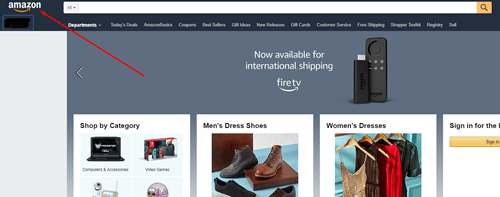Ang Amazon ay isa sa pinakatanyag na mga website sa tingian sa internet. Tulad ng naturan, ginagamit ito ng mga tao upang makakuha ng iba't ibang mga bagay-bagay mula sa pang-araw-araw na mga item hanggang sa mga bagay na maaaring gusto mong panatilihing pribado. Bagaman ang iyong kasaysayan sa pagbili sa Amazon ay maa-access lamang sa pamamagitan ng iyong account, marahil ay permanente kang naka-log in, o na-save ang pass at username sa iyong browser.

Upang maprotektahan ang iyong privacy, gugustuhin mong panatilihin ang iyong kasaysayan ng pagbili na malayo sa mga nakatinging mga mata. Marahil ay sanay ka sa pag-clear ng iyong kasaysayan ng browser, sadyang, o sa panahon ng iyong regular na paglilinis upang mapanatili ang malinis na mga bagay. Sa kasamaang palad, imposible sa Amazon ang pagtanggal ng iyong kasaysayan ng order. Ang pagtatago nito, gayunpaman, ay ganap na posible, kahit na ang iyong biniling mga item sa database ay hindi kailanman tuluyang mawala.
paano ko masasabi kung anong meron ako
Bakit mo Maaaring Itago ang iyong Kasaysayan sa Pagbili
Ang iyong pribadong buhay ay bagay sa iyo. Hindi mahalaga kung ano ang maaaring iniutos mo (basta legal na bumili at pagmamay-ari), hindi ito negosyo ng sinuman. Hangga't nasa Amazon ito, ang mga ligalidad nito ay ang kanilang negosyo. Gayunpaman, may iba pang mga kadahilanan para sa pagtatago ng iyong mga order mula sa mga tao.
Para sa isa, maaaring nag-order ka ng isang regalo sa Pasko, kaarawan, o anibersaryo para sa iyong iba pang kahalagahan, at ayaw mong sirain ang sorpresa. Ito ay lalong mahalaga kung ibahagi mo ang iyong computer sa kanila.
Bilang kahalili, baka gusto mong itago ang iyong kasaysayan kapag kumukuha ng isang screenshot ng listahan ng pagbili ng Amazon para sa isang tao, dahil nais mong lumitaw itong mas propesyonal at hindi gaanong personal. Sa konklusyon, maraming mga kadahilanan kung bakit maaaring gusto mong malaman kung paano itago ang iyong kasaysayan ng order.

I-archive ang isang Order sa Amazon
Kung nais mong i-archive ang isang partikular na order, nang hindi kinakailangang i-clear ang buong kasaysayan ng Amazon, masaya kang malaman na magagawa mo itong medyo madali.
- Mag-sign in sa iyong Amazon account sa pamamagitan ng pagpasok ng lahat ng kinakailangang impormasyon.
- Pumunta sa home page sa pamamagitan ng alinman sa pag-type https://www.amazon.com o pag-click sa pamamagitan ng isa sa maraming mga link ng home page sa buong website ng Amazon.
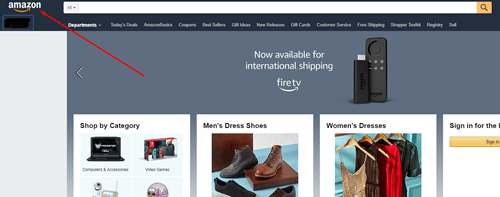
- Pumunta sa kanang tuktok na sulok ng home page ng Amazon at i-click ang Mga order
- Dadalhin ka ng link na ito sa isang listahan ng iyong mga nakaraang order, na ipinakita ayon sa petsa.
- Mag-click Utos ng archive sa ilalim ng mga kahon sa kanang bahagi ng bawat pagkakasunud-sunod.
- I-click ang dilaw Utos ng archive pindutan kapag na-prompt muli.
Ang mga order na na-archive mo ay hindi na lilitaw sa pahina ng order. Kung nais mong i-access ang mga order na iyong na-archive, mag-navigate sa Mga utos mo pahina at mag-click sa kahon na lumipas na 6 na buwan bilang isang default na setting. Sa lilitaw na menu, mapapansin mo ang Mga naka-archive na Order pagpipilian
I-clear ang Kasaysayan sa Pag-browse sa Amazon
Una sa lahat, ang pinakamahusay na paraan upang maiwasang malaman ng sinuman ang tungkol sa iyong mga paghahanap ay upang i-browse ang Amazon mula sa pribado / incognito window na magagamit sa karamihan ng mga browser. Maaari kang mag-log in nang manu-mano sa tuwing, ngunit kung nais mong panatilihin ang iyong mga paghahanap mula sa mga mata na nakakausap ito ang tamang paraan upang magawa ito.
Kung ang barkong iyon ay naglayag na, huwag magalala, dahil ang pag-clear sa iyong kasaysayan sa pag-browse ay hindi mahirap.
maaari mo bang i-mod ang windows 10 minecraft
- Mag-sign in sa Amazon account sa pamamagitan ng pagpasok ng lahat ng kinakailangang impormasyon.
- Pumunta sa home page, tulad ng ipinakita sa nakaraang halimbawa.
- Kung nais mong limasin ang isang partikular na item mula sa iyong kasaysayan ng paghahanap, hanapin ang Kasaysayan ng Pagba-browse mag-link sa kanang bahagi sa itaas ng screen.
- Sa pag-click sa link, ang isang listahan ng iyong pinakabagong mga paghahanap ay mag-pop up.
- Pindutin ang Alisin sa view pagpipilian para sa bawat item.
Gawin ito para sa lahat ng mga entry sa paghahanap na nais mong itago mula sa mga tao at itatago ng Amazon ang bawat item.
Account sa Sambahayan ng Amazon
Ang pinakamalapit na pinakamadaling paraan upang maitago ang iyong mga pagbili mula sa mga miyembro ng pamilya ay ang mag-opt para sa isang Amazon Household Account. Mahalagang tandaan na ang pagpipiliang ito ay para sa mga Punong miyembro lamang. Ang pinakamagandang bahagi tungkol sa pagpipiliang ito ay pinapayagan kang ibahagi ang mga pakinabang ng Amazon sa ibang may sapat na gulang, bata, at / o mga tinedyer sa loob ng iyong sambahayan.
Mahalaga, pinapayagan ng uri ng account na ito ang gumagamit na mapanatili ang kanilang kasaysayan ng pagbili, mga listahan, at mga rekomendasyon na pribado, iyon ay, hiwalay sa mga iba pang miyembro ng sambahayan.
Ang Pag-iwas Ay Susi
Tulad ng nabanggit kanina, ang paggamit ng pribado / incognito window para sa pag-browse sa Amazon para sa mga bagay na hindi para sa mata ng publiko (para sa anumang kadahilanan) ay ang pinakamahusay na paraan upang mapanatiling malinis ang kasaysayan ng pagba-browse. Siyempre, lilitaw pa rin nito ang kasaysayan ng pagbili sa iyong Amazon account, kaya't ang pagtatago ng mga item na nais mong panatilihing pribado ay ang tamang paraan upang pumunta.
kung paano makopya at i-paste sa chromebook
Sa isip, dapat kang gumawa ng isang bagong Amazon account para sa mga pribadong pagbili. Tutulungan ka nitong maiwasan ang lahat ng mga problema, pati na rin ang potensyal na drama at kakulitan. Lumikha lamang ng isang bagong email address, gamitin ito upang makagawa ng isang bagong account, at gumamit ng isang credit / debit / internet card na may access lamang sa buong sambahayan.
Kaya, itinatago mo ba ang iyong kasaysayan sa pagba-browse at pagbili sa Amazon? Anong mga paraan ng paggawa nito ang ginagamit mo? Huwag mag-atubiling ibahagi ang iyong mga saloobin, opinyon, at payo sa seksyon ng komento sa ibaba.